CAD圖形中有一個樣板圖形,既然是樣板,自然就有模板功能,樣板那么到底什么是樣板圖形呢,如果需要這個功能的時候我們又該如何去創建樣板圖形呢,下面我們就來介紹一下CAD樣板圖形功能該如何操作。
一、CAD樣板圖形作用
初學CAD制圖的同學在新建圖紙文件時,都會發現軟件讓我們選擇樣板再去新建文件。樣板圖形存儲圖形的所有設置,包含預定義的圖層、標注樣式和視圖等,作為CAD小白,我們只需要在成熟的模板中添加繪制我們自己的東西即可,非常方便,不用每次都進行圖層、標注樣式的設置。樣板圖形通過文件擴展名“.dwt”區別于其他圖形文件。它們通常保存在template目錄中,如下圖。
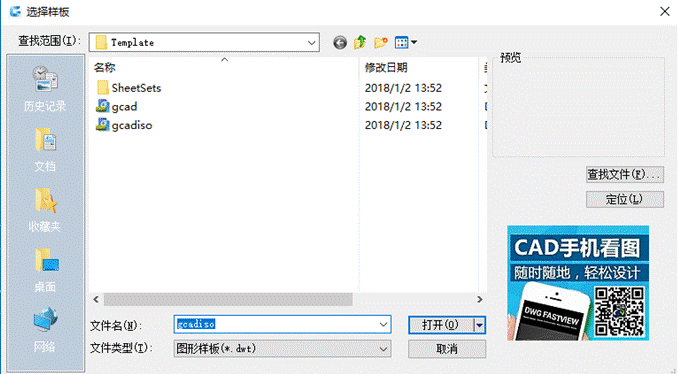
如上圖,在GstarCAD中,CTRL+N快捷鍵新建圖形時會彈出此對話框,默認選擇gCADiso樣板文件,點擊打開即可打開以此樣板為基礎的圖形文件,當然你也可以以此樣板為基礎進行修改,修改后保存為自己的專屬樣板文件,以便下次繪圖時調用。也可以在打開按鈕的下拉菜單中選擇“無樣板打開-公制”。
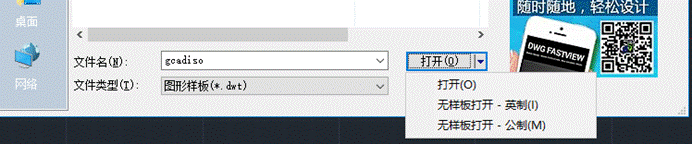
如果根據現有的樣板文件創建新圖形,則新圖形中的修改不會影響樣板文件。可以使用隨程序提供的一個樣板文件,也可以創建自定義樣板文件。
二、怎么新建樣板圖形
比如上圖中以gCADiso樣板文件新建的圖形文件,之后對圖層等做了修改,修改后CTRL+SHIFT+S快捷鍵另存為當前圖形設置為樣板文件即可。
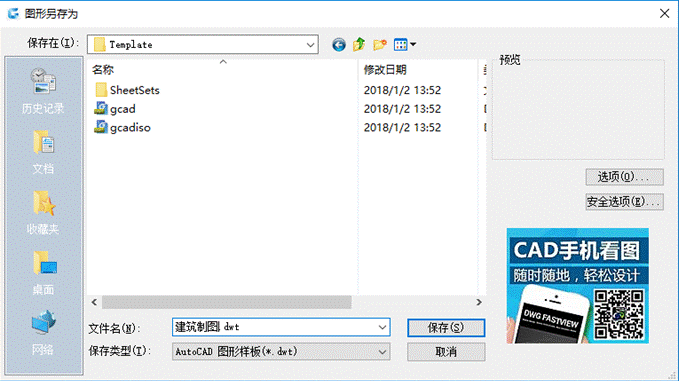
如何讓新建時默認指定自己的樣板文件呢?
如下圖快捷鍵op調出選項對話框,選擇樣板設置,快速新建的默認樣板文件名,指定自己的樣板文件位置,確定即可,下次新建圖形時就會默認選擇此樣板文件。
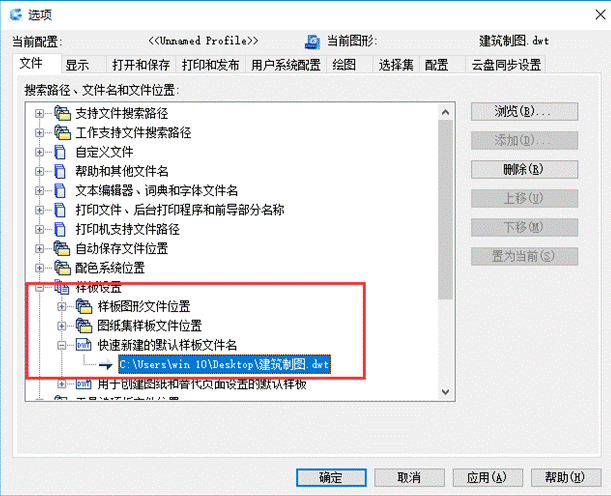
CAD圖形中的樣板圖形是不是很好用,這個樣板圖形能存儲圖形的所有設置,包含預定義的圖層、標注樣式和視圖等,這樣我們只需要在模板中添加 我們需要的東西就好了,是不是很方便?

2019-11-27

2019-11-26

2019-11-26

2019-11-19

2019-11-19

2019-10-28

2019-10-28

2019-10-28

2019-10-28

2019-10-28

2019-10-28

2019-10-21
